Popravek: kamera Microsoft Teams ne deluje v PC in Mac

Številni uporabniki so poročali, da kamera Microsoft Teams ne deluje. Sledite tem članku, da hitro odpravite težavo.

Del sodobnega delovnega okolja je tudi osebna srečanja s sodelavci, pa tudi klepetanje na daljavo.
Ena vmesna pot med obema je video konference in veliko orodij za sodelovanje ima to funkcijo.
Eno takšnih orodij za sodelovanje je Microsoft Teams , ki je enotna platforma, kjer lahko uporabniki klepetajo, pošiljajo predmete, organizirajo konference in še več.
Vendar pa za Microsoft Teams ne gre vse gladko, saj je veliko uporabnikov poročalo, da imajo težave z njim.
Natančneje, pravijo, da Microsoft Teams ne zazna njihovih spletnih kamer, zlasti med video konferencami.
I have a Lenovo Ideapad Y70 with a built in camera and Windows 10 Home. My company uses MS Teams and I can log in and see and hear everyone and they can hear me, but my face is frozen or doesn’t appear at all. I’ve uninstalled Teams several times, made sure everything is updated. I can’t get it to work.
Če se sprašujete, zakaj moja kamera ne deluje v Microsoftovih ekipah? Potem ste prišli na pravo mesto. Ta težava je pogosta, zato je bilo sčasoma najdenih veliko rešitev, ki so se izkazale za učinkovite.
Zato smo sestavili ta vodnik po korakih, da lahko učinkovito uporabljate svojo kamero v Microsoft Teams.
Kako lahko zagotovim, da moja kamera deluje v Microsoft Teams?
1. Prepričajte se, da ima Microsoft Teams dovoljenje za uporabo spletne kamere
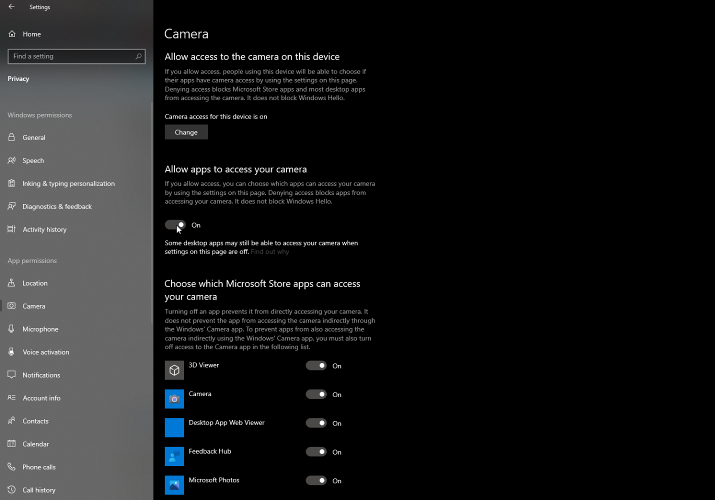
Zaženite skeniranje sistema, da odkrijete morebitne napake

Prenesite
orodje za popravilo računalnika Restoro

Kliknite Začni skeniranje, da poiščete težave z operacijskim sistemom Windows.

Kliknite Popravi vse, da odpravite težave s patentiranimi tehnologijami.
Zaženite skeniranje računalnika z orodjem za popravilo Restoro, da poiščete napake, ki povzročajo varnostne težave in upočasnitve. Po končanem skeniranju bo postopek popravila zamenjal poškodovane datoteke s svežimi datotekami in komponentami sistema Windows.
V sistemu Windows 10 morate aplikacijam zagotoviti dovoljenja za uporabo komponent strojne opreme. To vključuje dovoljenje programom, kot sta Microsoft Teams ali Skype, za uporabo vaše spletne kamere.
2. Posodobite vse svoje gonilnike
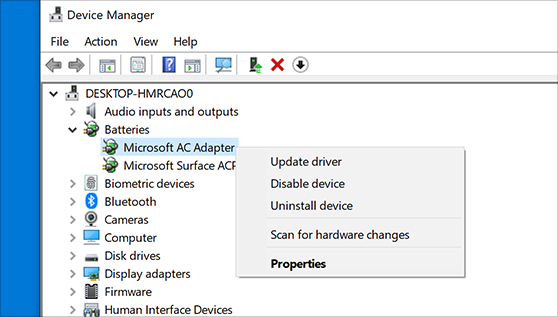
Eden od pogostih razlogov, zakaj kamere ne zaznajo stari gonilniki kamere. Zato je dobro, da vse svoje gonilnike posodabljate na najnovejšo različico.
Posodobite svoje gonilnike samodejno
Napredno orodje je preprosto za uporabo in bo opravilo delo ter vam prihranilo veliko časa, saj vam ne bo treba ročno izbrati vseh naprav in posodabljati njihove gonilnike enega za drugim.
Večino časa sistem ne posodablja generičnih gonilnikov za strojno opremo in zunanje naprave vašega računalnika. Med generičnim gonilnikom in gonilnikom proizvajalca obstajajo ključne razlike. Iskanje prave različice gonilnika za vsako od vaših komponent strojne opreme lahko postane dolgočasno . Zato vam lahko avtomatizirani pomočnik vsakič pomaga najti in posodobiti vaš sistem s pravimi gonilniki, zato vam močno priporočamo DriverFix . To storite tako:

DriverFix
Poskrbite, da gonilniki za komponente vašega računalnika delujejo brezhibno, ne da bi ogrožali vaš računalnik.
Brezplačna preizkusna različica
Obiščite spletno mesto
Izjava o omejitvi odgovornosti: ta program je treba nadgraditi z brezplačne različice, da lahko izvede nekaj posebnih dejanj.
3. Zaženite orodje za odpravljanje težav s strojno opremo in napravami
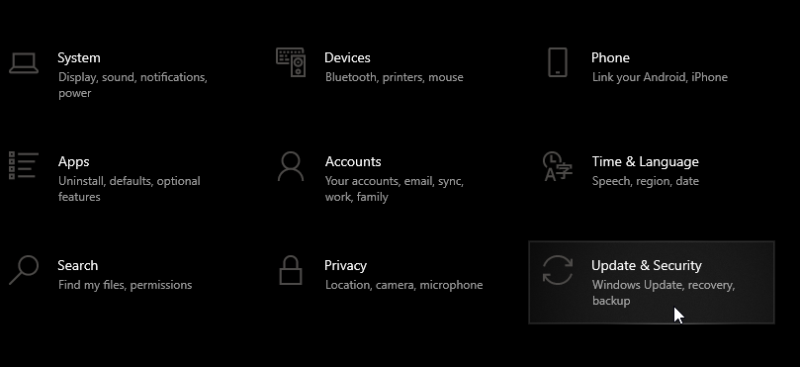
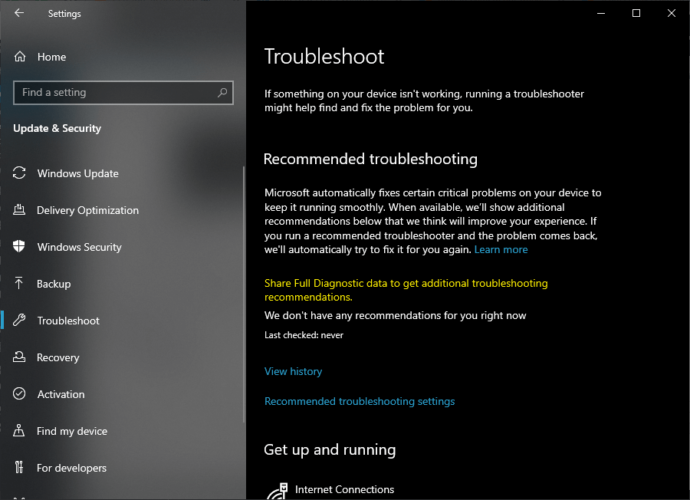
Pojavijo se lahko različne težave, ki lahko vplivajo na delovanje vaše kamere, zato je priporočljiva uporaba orodja za odpravljanje težav s strojno opremo in napravami.
Opomba: Če preprosto ne želite uporabljati Microsoft Teams, obstaja veliko alternativ na trgu, ki lahko naredijo isto stvar, zato jih lahko preizkusite.
4. Ponovno registrirajte svojo spletno kamero
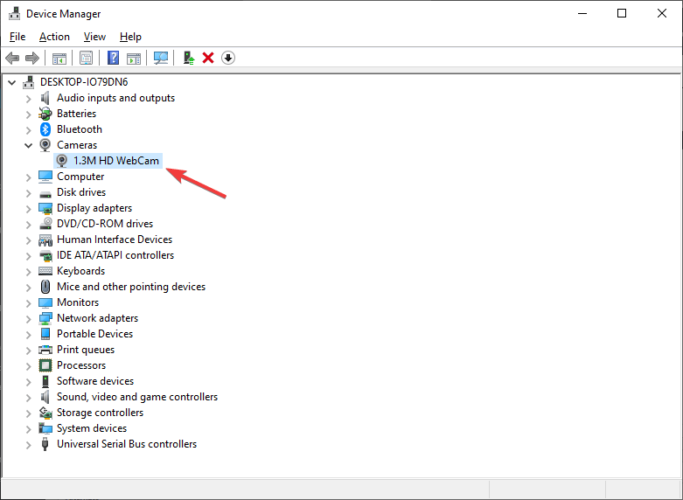
Če sledite tem vodnikom, bi morali svojo spletno kamero znova zagnati v Microsoft Teams. Se vam je ta priročnik zdel koristen? Sporočite nam v spodnjem razdelku za komentarje.
 Imate še vedno težave? Popravite jih s tem orodjem:
Imate še vedno težave? Popravite jih s tem orodjem:
Restoro je ta mesec preneslo 540.432 bralcev.
Pogosto zastavljena vprašanja
Obstaja veliko razlogov, zakaj. Vse informacije, ki jih potrebujete, boste našli v našem hitrem članku, namenjenem odpravljanju napak, ki so prišle na MS Teams .
Velika poraba RAM-a Microsoft Teams je ponavljajoča se težava, o kateri smo temeljito razpravljali v tem podrobnem članku, posvečenem tej težavi .
Lahko narediš številne stvari. Sledite našemu temeljitemu vodniku, namenjenemu odpravljanju težav s skupno rabo zaslona Microsoft Teams, da preberete vse o različnih rešitvah, ki jih lahko uporabite.
Ne glede na to, ali ustvarjate zabavno vsebino, nastavljeno na trendovsko melodijo TikTok, ali promocijski izrezek, ki predstavlja vašo blagovno znamko, vam lahko CapCut pomaga, da bo pravšnja.
Če se naveličate obvladovanja sveta vanilije Minecraft: Java Edition, lahko igri vnesete novo življenje z dodajanjem modifikacij in podatkovnih paketov, vključno z
Naučite se, kako ugotoviti, komu vaš videoposnetek v YouTubu ni bil všeč, s temi izvrstnimi rešitvami, da boste bolje razumeli svoje občinstvo.
GIF-i so izjemne funkcije, s katerimi nekomu posredujete posebno sporočilo. Ne glede na to, ali želite opisati svoja čustva ali situacijo, je veliko bolj učinkovito
Želite izvedeti in posodobiti različico PHP vaše namestitve WordPress? To lahko storite na več načinov. Sledite tem vodnikom, če želite izvedeti, kako.
Popravite napako Ta fotografija ni na voljo v Viberju s temi preprostimi nasveti za odpravljanje težav, da zagotovite, da to ne vpliva na pretok vaše komunikacije.
Gradnja je velik del izkušnje v igri "The Legend of Zelda: Tears of the Kingdom" (TotK). Z zabavnimi novimi sposobnostmi, kot je Ultrahand, se lahko združite
Ko ustvarite pogosto uporabljeno stran v Notionu, boste morda ugotovili, da vam bo uporaba te strani kot predloge v prihodnosti prihranila čas. No, na tvojo srečo je
V "Solzah kraljestva" se v deželi Hyrule dogaja veliko dogajanja, medtem ko Link raziskuje svet. Naloge ali misije, ki jih mora opraviti
Zdi se, kot da je svet obseden z gledanjem Instagram Reels. Ti kratki videoposnetki, ki si jih je enostavno ogledati, so postali izjemno priljubljeni z milijoni gledalcev









